Windows11任務欄怎么放在頂部?Windows11任務欄放在頂部方法分享
Win11系統(tǒng)是目前非常火熱的電腦操作系統(tǒng),很多的用戶都安裝使用了,Win11與Win10最大的區(qū)別就是任務欄,最近有用戶想將Windows11任務欄放在頂部,這該怎么操作呢?下面小編就為大家詳細的介紹一下,快來看看吧!
Windows11任務欄放在頂部方法
方法一:注冊表更換
打開注冊導航到ComputerHKEY_CURRENT_USERSoftwareMicrosoftWindowsCurrentVersionExplorer StuckRects3打開設置值。
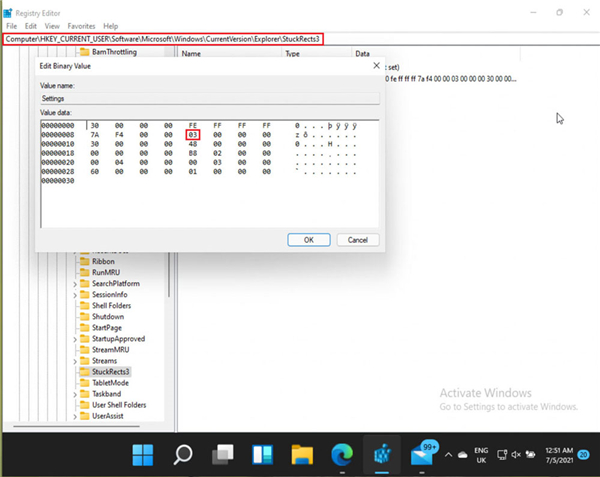
將突出顯示的值更改為01,可以將該值設置為 00 或 02,以分別將任務欄移動到 Windows 11 PC 的左側(cè)或右側(cè)。但是,從第一個 Windows 11 預覽版開始,只要將值設置為 01 或 02,Windows 資源管理器就會崩潰。目前,此解決方法不會讓將任務欄設置在左側(cè),但仍有待觀察如果在未來的 Insider 版本中發(fā)生變化。
下面的值及其相應的任務欄位置:
00 – 左任務欄
01 – 頂部任務欄
02 – 右側(cè)任務欄
03 – 底部任務欄
設置好值后,點擊確定并重新啟動計算機。如果您不想重新啟動系統(tǒng),也可以使用鍵盤快捷鍵“Ctrl+Shift+Esc”打開任務管理器并重新啟動 Windows 資源管理器。任務欄現(xiàn)在將移至 Windows 11 PC 上的新位置。
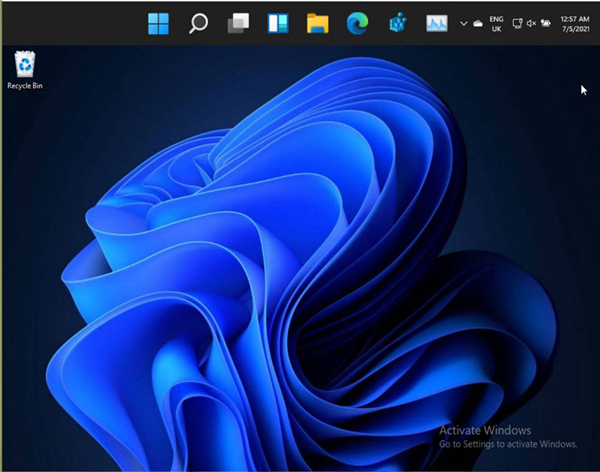
但是通知中心等功能仍然從底部打開。
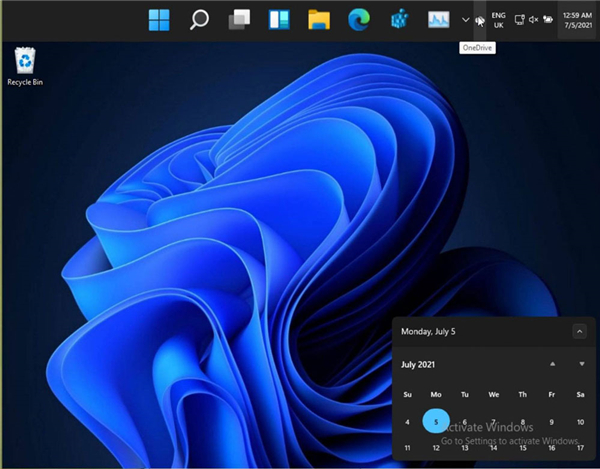
方法二:取消勾選“鎖定任務欄”
首先在任務欄空白處點擊右鍵,取消勾選“鎖定任務欄”,然后就可以拖動任務欄到屏幕的左側(cè)、右側(cè)或頂部等任意位置了。
相關文章:
1. Ubuntu 20.04.2 發(fā)布,包括中國版的優(yōu)麒麟2. CentOS7版本系統(tǒng)破解講解3. 注冊表十大啟動項4. CentOS7上如何安裝Kafka?CentOS7上安裝Kafka教程5. 系統(tǒng)之家u盤安裝系統(tǒng)步驟win106. windows10中安裝iis的具體操作方法7. Win11 Dev 預覽版 Build 25284 發(fā)布:體驗第三方小組件(附更新內(nèi)容大全)8. Win7怎么用U盤重裝?U盤安裝重裝系統(tǒng)步驟圖解win79. Win11支持Intel CPU處理器詳細列表介紹10. Win11系統(tǒng)搜索不到藍牙耳機怎么辦?Win11搜索不到藍牙耳機解決方法

 網(wǎng)公網(wǎng)安備
網(wǎng)公網(wǎng)安備